Fixa alla iOS-problem som trasig skärm, problem som fastnat, etc. utan att förlora data.
iPhone 17-uppdateringen fastnar vid förberedelse av uppdatering? Snabba lösningar här
Att uppdatera en iPhones iOS-version tar bara några få steg, och du kan uppdatera den helt på bara några minuter. Men några minuter kan ändras till en timme när din iPhone fastnar på skärmen för att förbereda uppdatering! Om detta händer dig har något gått fel på din enhet. För att åtgärda det innehåller det här inlägget 8 effektiva sätt att åtgärda det. iPhone fastnar vid förberedelse av uppdateringsskärmUtforska var och en av dem och identifiera vilken av dem som fungerar!
Guidelista
Varför din iPhone 17 fastnade vid förberedelse av uppdatering En lösning för att fixa alla iPhone som fastnat vid förberedelse av uppdateringsproblem 7 vanliga lösningar på iPhone som fastnat vid förberedelse av uppdatering till iOS 17/18/26 Vanliga frågor om iPhone fastnar på iPhone Förbereder uppdateringVarför din iPhone 17 fastnade vid förberedelse av uppdatering
Innan du dyker in i det här inläggets 8 effektiva sätt att fixa iPhone-uppdateringen som fastnat vid förberedande uppdateringsproblem, kan du först utforska orsaken till varför det här problemet uppstår på din enhet. Genom att identifiera de möjliga orsakerna till problemet kan du enkelt plotta vilka inställningar du kommer att felsöka. Så, utan ytterligare dröjsmål, börja utforska var och en av dem nu!
1. Otillräcklig förvaring
Att ladda ner och installera en iOS-version kräver tillräckligt med lagringsutrymme för att stödja den. Om din iPhone för närvarande upplever otillräckligt lagringsutrymme leder det till att den nya iPhonen har fastnat i att förbereda uppdateringsproblem för iOS 26/18/17/16.
2. iPhonen har inte tillräckligt med batteritid
Förutom att uppdatering av en iPhones iOS-version kräver utrymme, finns det tillfällen du också behöver koppla in den på en strömkälla under uppdateringsprocessen. Att ha en låg batteritid resulterar också i att iPhone fastnar vid förberedelser av uppdateringsproblem.
3. Wi-Fi-anslutningen är instabil
En annan anledning som kan utlösa problemet med att iPhone-uppdateringen fastnar vid förberedelse av uppdatering till iOS 26/18/17/16 är att din Wi-Fi-anslutning för närvarande är instabil. Att ha en stark och stabil nätverksanslutning är avgörande under uppdateringsprocessen.
4. Apples servrar är för närvarande nere
Problemet kan också bero på nere/problematiska Apple-servrar. Några av anledningarna till att servrar misslyckas är på grund av för många förfrågningar och det finns system-, nätverks- eller fysiska maskinproblem som äger rum.
5. På grund av programvarubuggar/krasch
Bortsett från dessa skäl kan programvarubuggar/krascher också skyllas på varför du plötsligt störs av att iPhone fastnar när du förbereder uppdateringsproblem.
En lösning för att fixa alla iPhone som fastnat vid förberedelse av uppdateringsproblem
Nu när du har identifierat de möjliga orsakerna till att iPhone fastnar vid förberedelserna för uppdateringen av iOS 26/18/17/16 är det dags att åtgärda det. Det första alternativet för jobbet är professionellt 4Easysoft iPhone systemåterställning verktyg! Det här verktyget kan fixa 50+ iOS-systemproblem, inklusive iPhone som fastnat vid förberedelser av uppdateringsskärmproblem, snabbt och effektivt. Med dess infunderade kraftfulla teknik kan du åtgärda problemet med bara några få klick! Den här funktionen tar inte bort någon av dina data och kräver inte att du identifierar de möjliga orsakerna till problemet. Anslut din iPhone, klicka på Fixa och låt verktyget fixa alla rötter åt dig!

Uppgradera/nedgradera din iPhones iOS-version genom att ladda ner ett firmwarepaket.
Ett klick sätt att fixa iOS-system med ett användarvänligt gränssnitt och en enkel guide.
Erbjudande 100% Säker fixering av iOS-system; verktyget kommer inte att spara din iPhone-data.
Stödjer alla iPhone-modeller och versioner, från iPhone 4S/4 till iPhone 17 med iOS 26/18/17.
100% Säker
100% Säker
Hur man använder 4Easysoft iPhone System Recovery Tool för att fixa iPhone som fastnat vid förberedelse av uppdateringsproblem:
Steg 1Lansera 4Easysoft iPhone systemåterställning på din Windows- eller Mac-dator, välj alternativet iOS System Recovery och länka din enhet till din dator med en USB-sladd. Klicka sedan på "Start"-knappen.

Steg 2Därefter kommer all information om din iPhone att visas på verktygets gränssnitt. Läs all information och klicka på knappen "Fixa" för att utföra ytterligare korrigeringar.

Steg 3Välj sedan mellan Standard eller Advanced. Om du väljer alternativet "Standardläge" löser det enkla problem utan dataförlust. Annars, om du väljer alternativet "Avancerat läge", kommer det att fixa allvarliga sådana med dataförlust men med en hög framgångsfrekvens. Klicka sedan på knappen "Bekräfta".

Steg 4Därefter väljer du lämplig kategori, typ och modell för din enhet. Välj sedan "firmware" med olika iOS-versioner och klicka på "Ladda ner

7 vanliga lösningar på iPhone som fastnat vid förberedelse av uppdatering till iOS 17/18/26
Det är det! Det är det bästa verktyget eller lösningen du kan använda för att fixa alla iPhone-uppdateringar som fastnat när du förbereder uppdateringsproblem. Nu, förutom det, finns det också standard/manuella sätt du kan göra för att fixa det. Du kan utföra var och en av dem och identifiera vilken som fungerar på din sida. Utforska dem nu.
1. Kontrollera din Wi-Fi-stabilitet
Det första alternativet du kan göra för att fixa iPhone-uppdateringen som fastnat vid förberedelse av uppdateringsproblemet är att kontrollera om ditt Wi-Fi är tillräckligt stabilt för att hantera uppdateringsprocessen. Du kan slå på och stänga av enhetens Wi-Fi-anslutning för uppfriskningar eller starta om din Wi-Fi-router. Bortsett från det kan du också besöka Ookla Speed Test-webbplatsen för att identifiera hur snabbt ditt Wi-Fi-nätverk är.
2. Återställ nätverksinställningar
Om ingenting händer efter att du har startat om ditt Wi-Fi-nätverk, eller om Wi-Fi-nätverket är stabilt, men problemet fortfarande kvarstår, kan det vara ett problem med enhetens nätverksinställningar. Det kan finnas en konflikt med nätverkskonfigurationerna eller med internet på grund av uppdateringsprocessen. Därför måste du återställa dina nätverksinställningar för att åtgärda problemet med att iPhone har fastnat när den förbereder en uppdatering till iOS 26/18/17/16. Observera dock att det här alternativet tar bort all din nätverksrelaterade information och alla dina inställningar. Om det är okej för dig, så här är stegen du måste följa:
Steg 1Kör din iPhones app "Inställningar", tryck på knappen "Allmänt" och välj alternativet "Överför eller återställ iPhone".
Steg 2Därefter väljer du "Återställ" från listan med alternativ och trycker på knappen "Återställ nätverksinställningar" och väntar sedan på att återställningsprocessen är klar.
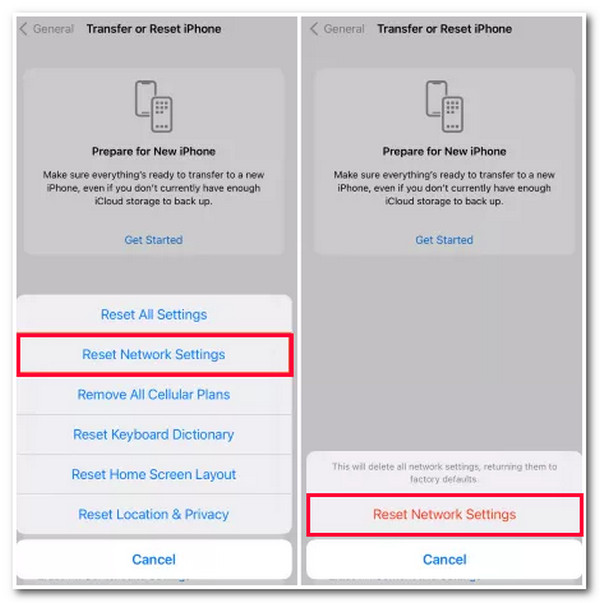
3. Rensa din iPhone-lagring
Förutom dessa två nätverksrelaterade felsökningsalternativ kan du också frigöra utrymme på din iPhone för att ge tillräckligt med lagringsutrymme för iOS-versionen. Detta hjälper dig inte bara att fixa iPhone-uppdateringen som fastnat vid förberedelse av uppdateringsproblem, utan det ger också fördelen att enheten fungerar mycket smidigare. Nu, när du är klar med att rensa lite utrymme på din enhet, kontrollera om det löser problemet åt dig.
4. Ta bort uppdateringsfilen och ladda ner den igen
Ett annat alternativ du kan göra för att åtgärda problemet om iPhone fastnar när den förbereder en uppdatering till iOS 26/18/17/16 är att ta bort och installera om versionsuppdateringen. Det här alternativet hjälper dig att åtgärda problemet om uppdateringen är skadad eller korrupt. För att göra detta bör du följa stegen här:
Steg 1För att radera uppdateringen, starta appen "Inställningar", tryck på knappen "Allmänt" och välj alternativet "iPhone Storage". Efter det, tryck på knappen "Ta bort uppdatering" för att ta bort den.
Steg 2Därefter, för att ladda ner uppdateringen igen, kör appen "Inställningar", tryck på knappen "Allmänt" och välj "Programuppdatering" för att ladda ner och installera iOS-versionen.
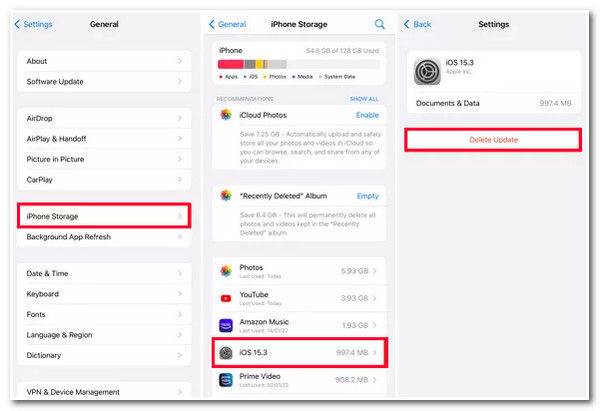
5. Tvinga omstart av din iPhone
Förutom att radera uppdateringsfilen kan du också åtgärda problemet med att iPhone fastnat när den förberedde en uppdatering för iOS 26/18/17/16 genom att tvångsstarta om din iPhone. Det här alternativet kanske låter enkelt för dig, men att starta om en iPhone åtgärdar systemfel och problem! Genom att starta om din iPhone får du din iPhone att starta om processerna och apparna som körs i minnet/bakgrunden på nytt. Tvångsstart av en iPhone skiljer sig åt för varje modell. Du kan följa stegen nedan som passar dig.
- För iPhone 8 och senare: Tryck och släpp knappen "Volym upp" och utför det också på "Volym ner"-knappen. Efter det, tryck på "Sida"-knappen och släpp den omedelbart när "Apple-logotypen" materialiseras på din skärm.
- För iPhone 7 och 7 Plus: Tryck ner "Volym ner" och "Sido"-knapparna samtidigt. Fortsätt sedan att trycka på de två knapparna och släpp dem omedelbart när du ser "Apple-logotypen" på skärmen.
- För iPhone 6 och tidigare: Tryck ner "Hem" och "Sida" knapparna samtidigt; släpp dem inte från att trycka förrän "Apple-logotypen" materialiseras på skärmen.
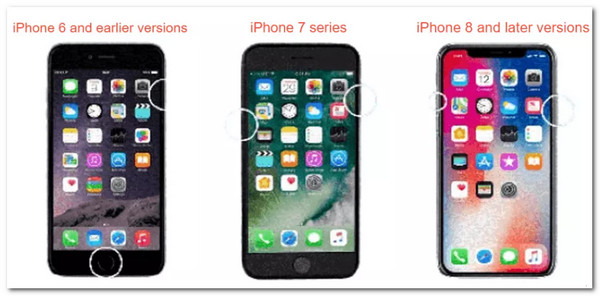
6. Uppdatera din iPhones version med iTunes
Om din iPhone har fastnat när den förbereder en uppdatering till iOS 26/18/17/16, så finns problemet kvar på din enhet. Då använder du iTunes för att uppdatera din iPhone. Detta kommer dock att kräva en hel del arbete, men det är värt att försöka. Så, för att uppdatera din iPhone i iTunes, här är stegen du bör följa:
Steg 1Säkerhetskopiera all data du har på din iPhone och anslut sedan din enhet till din dator via en USB-kabel. Gå sedan till din dator och kör iTunes med den senaste versionen.
Steg 2Klicka sedan på din iPhone på iTunes, välj fliken "Sammanfattning" och klicka på knappen "Sök efter uppdatering". Välj sedan knappen "Ladda ner och uppdatera" och ange ditt lösenord. Efter det väntar du på att iTunes laddar ner och uppdaterar din iPhone.
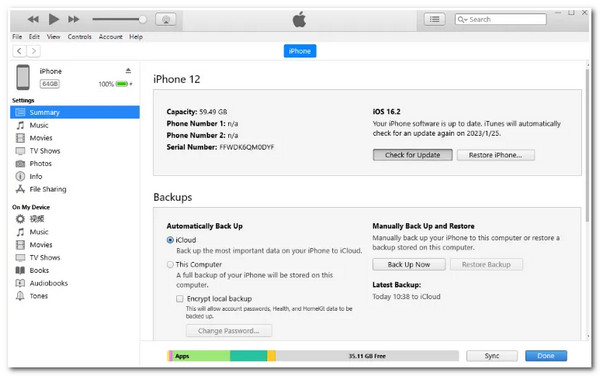
7. Kontrollera Apple Server Status
Om ingen av ovanstående korrigeringar kunde bli av med iPhone-uppdateringen som fastnade vid förberedelse av uppdateringsproblemet, kan detta bero på nerservern. Apple-servrar gillar oftast att misslyckas på grund av de skäl som nämns i det här inläggets del 1. Så för att se om en nedservering verkligen är orsaken till att det uppstår, kan du besöka Apple Support System Status i din webbläsare. Nu, om du ser en röd prick bredvid servern, betyder det att den är offline eller nere. Du måste vänta tills Apple gör den tillgänglig.
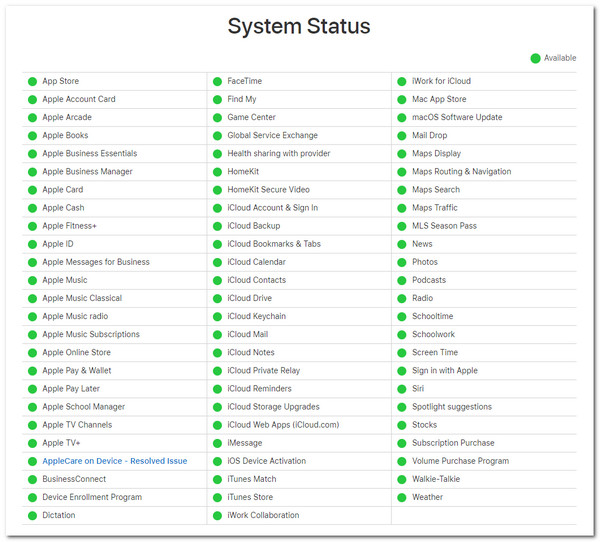
Vanliga frågor om iPhone fastnar på iPhone Förbereder uppdatering
-
Hur mycket lagringsutrymme kräver en iOS-versionsuppdatering att en iPhone har?
Att ladda ner och installera en iOS-version kräver minst 2 GB ledigt lagringsutrymme. Men för att du ska säkerställa att du kan skaffa iOS-versionen utan avbrott föreslår det här inlägget minst 4 GB lagringsutrymme.
-
Hur lång batteritid ska en iPhone ha under en uppdatering?
Du kan omöjligt ladda ner och installera en iOS-versionsuppdatering om enhetens batteri är under 50%. Du måste ha en batteriprocent som är större än 50%, och det är säkert om du kopplar in din enhet till strömkällan under uppdateringen.
-
Vad är anledningen till att iTunes har fastnat för att förbereda iPhones för programuppdateringar?
Anledningen kan vara att du använder en äldre version av iTunes. Så innan du påbörjar processen att uppdatera din iPhone med iTunes måste du först uppdatera din iTunes till den senaste versionen.
Slutsats
Där har du det! Det är 8 effektiva sätt att fixa iPhone som fastnade när den förberedde en uppdateringsskärmNu när du har upptäckt de 5 orsakerna och 8 sätten kan du befria dig från störningarna som problemet orsakar. Om du letar efter ett mycket snabbare men ändå effektivare sätt att lösa problemet, då är det... 4Easysoft iPhone systemåterställning verktyget är vad du letar efter! Detta verktygs kraftfulla iOS-systemåterställningsfunktioner gör att du kan åtgärda problemet utan dataförlust eller att du måste identifiera möjliga rötter! Använd detta verktyg nu!



